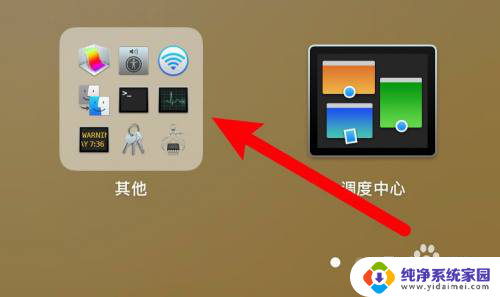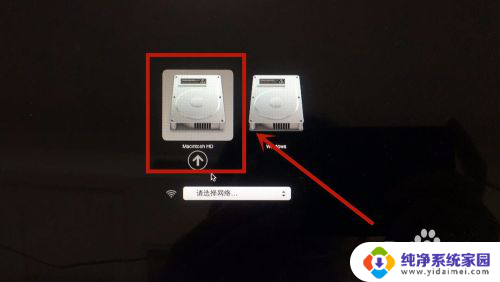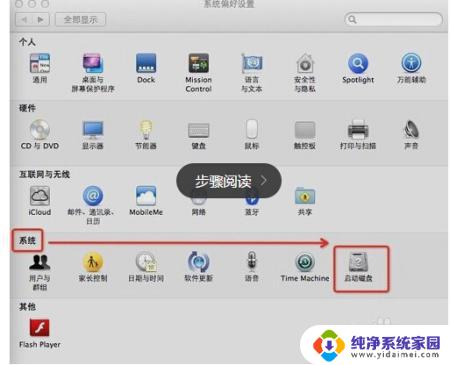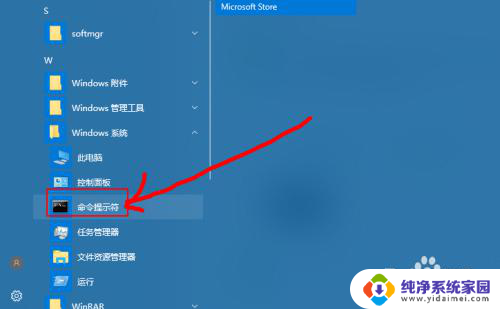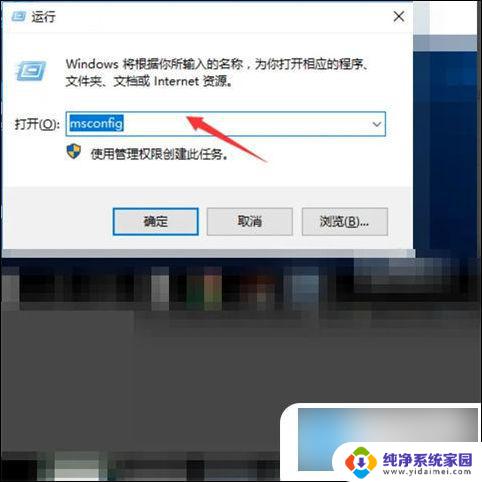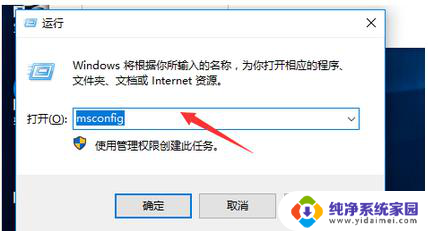苹果电脑双系统怎么删除一个 双系统苹果电脑如何卸载Windows系统
更新时间:2024-01-21 09:02:34作者:xiaoliu
苹果电脑双系统的使用方式在一定程度上满足了不同用户的需求,但也有一些用户在实际使用过程中发现双系统带来了一些不便,希望能够删除其中一个系统,对于想要卸载Windows系统的双系统苹果电脑用户来说,他们可能会遇到一些疑惑和困扰。本文将介绍如何删除苹果电脑上的一个系统,以帮助用户解决相关问题。
操作方法:
1.打开“Launchpad”,在“实用工具”中。双击打开“Boot camp助理"。
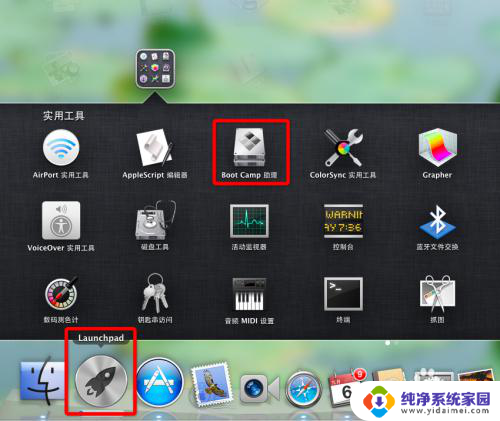
2.在弹出”Boot camp助理“-简介窗口,点击”简介“窗口右下角”继续“按钮。
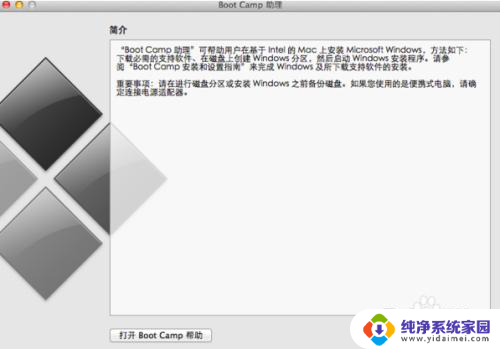
3.在弹出“Boot camp助理”-选择任务窗口,点选“移除Windows 7或更高版本”,然后,点击“继续”按钮。
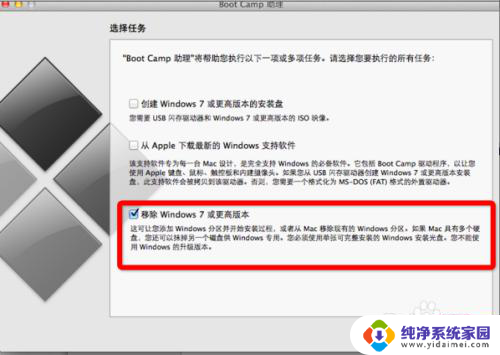
4.在“将磁盘恢复为单一宗卷”窗口中,点击右下角“恢复”按钮。等操作结束,将移除Windows分区,并将磁盘恢复为单个分区的OS X宗卷。
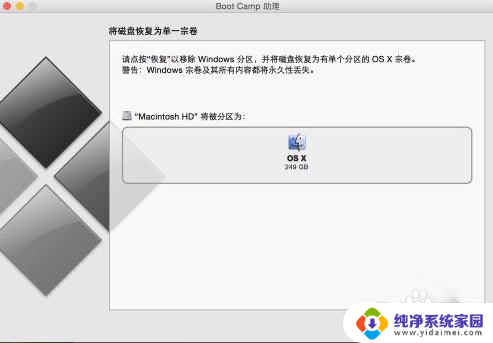
以上是关于如何删除苹果电脑双系统的全部内容,如果你遇到了相同的情况,可以按照以上方法解决。